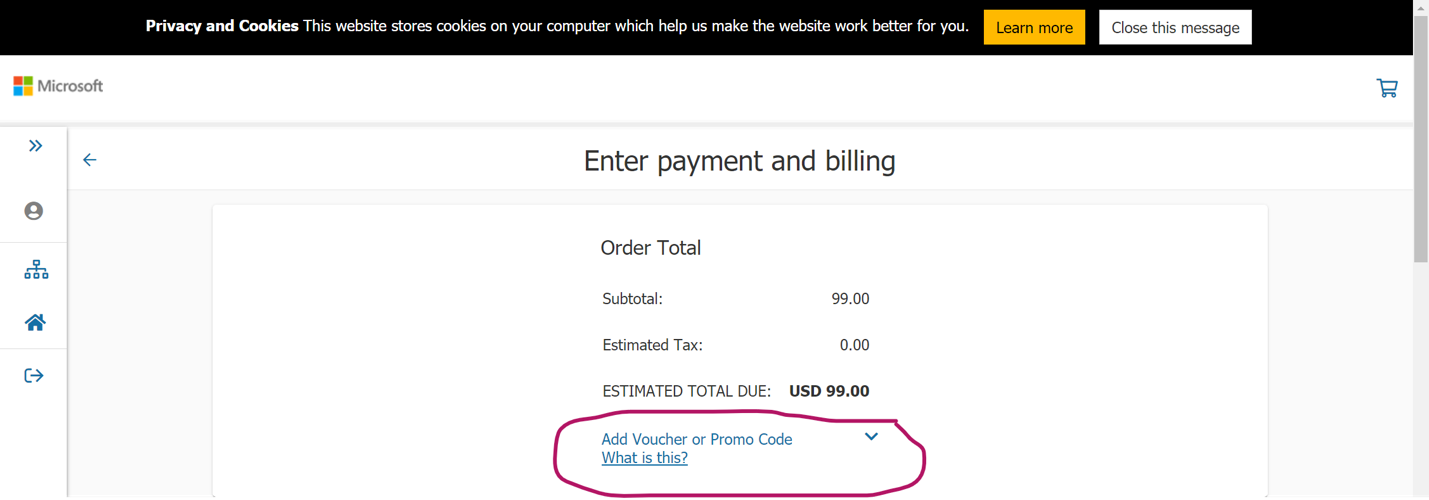受講券と割引の利用
従業員またはイベント参加者の割引を利用する方法
登録プロセスを始めるには、試験または認定資格の詳細ページで [試験のスケジュール設定] ボタンを選びます。 登録方法について詳しくは、「試験の登録とスケジュール設定」をご覧ください。
既存の Microsoft 認定資格プロファイルにサインインするか、Microsoft アカウントを使用して作成します。
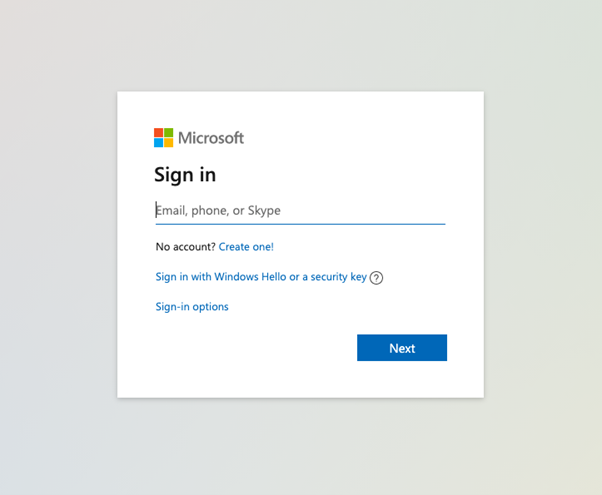
ログインしたら、自分の認定資格プロファイルの詳細が正しいことを確認します。
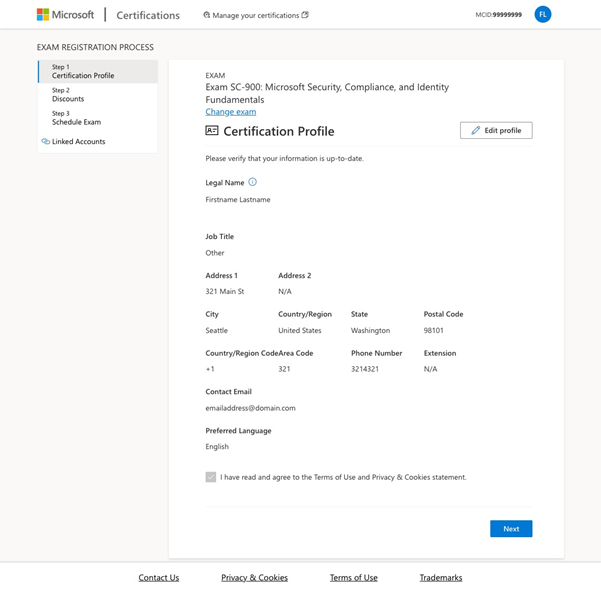
認定資格プロファイル ページの下部にある [次へ] ボタン (または、プロファイル作成中の場合は [送信] ボタン) を選択し、[試験のディスカウント] ページに進みます。
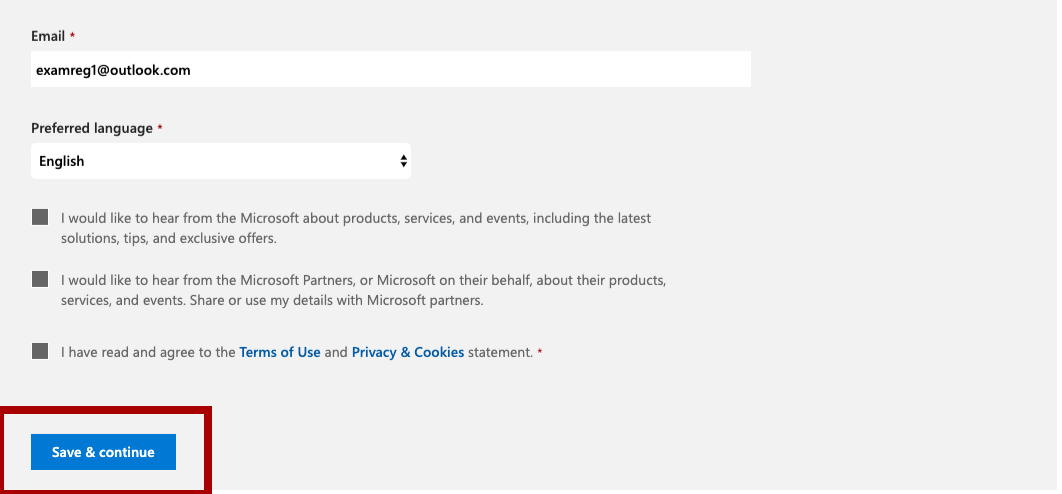
「試験割引」ページでは、イベントの登録に使用したメール アドレスを入力します。
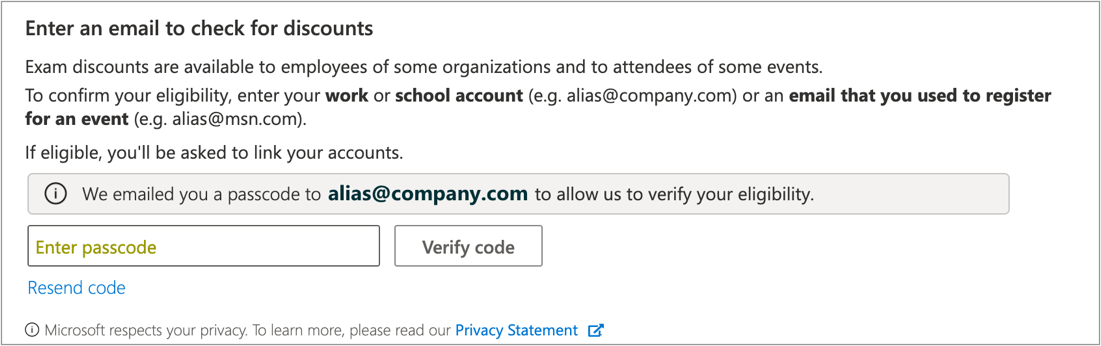
試験割引の対象者である場合は、入力したアドレスに確認メールが届きます。 次へ進むには、メールに記載されているパスコードを入力する必要があります。 メールが届かない場合は、コードの再送信を要求できます。
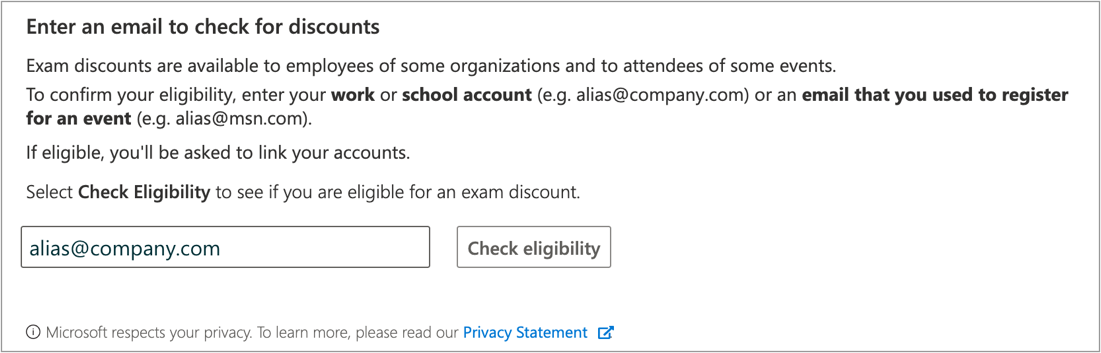
正しいパスコードを入力すると、アカウントをリンクするように求められます。 割引を受けるためには、アカウントをリンクすることに同意する必要があります。
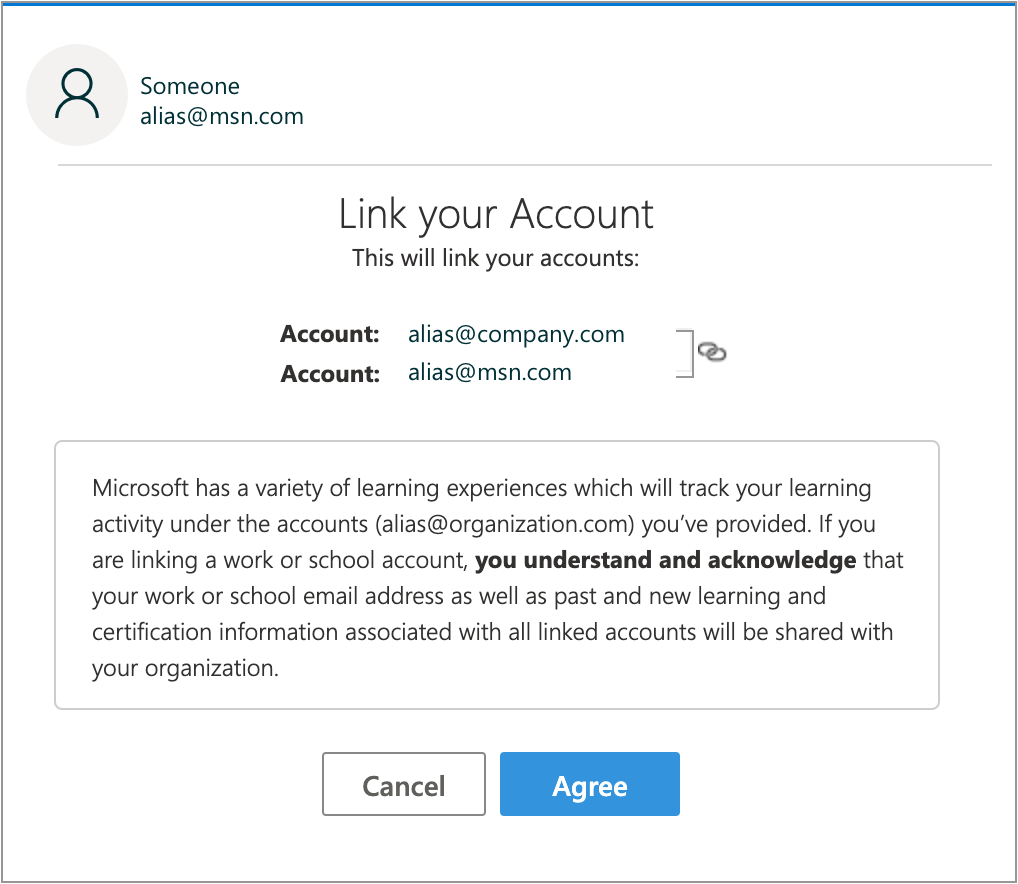
次回ログインしたときに、いずれかのアカウントの試験割引の資格がある場合は、割引が自動的に表示されます。 アカウントを削除する方法については、「認定プロファイルの管理」をご覧ください。
上部に割引のポップアップが表示されます。 請求したい割引を選択し、スケジュールする試験のボタンをクリックして精算に進みます。
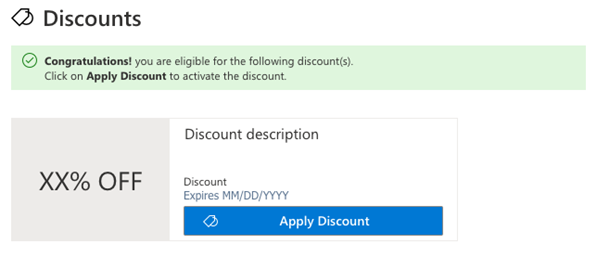
次の画面のステップに従い、試験を予定するために必要な詳細を提供します。 精算プロセスの間に、割引が適用されたことを確認して、注文を送信します。
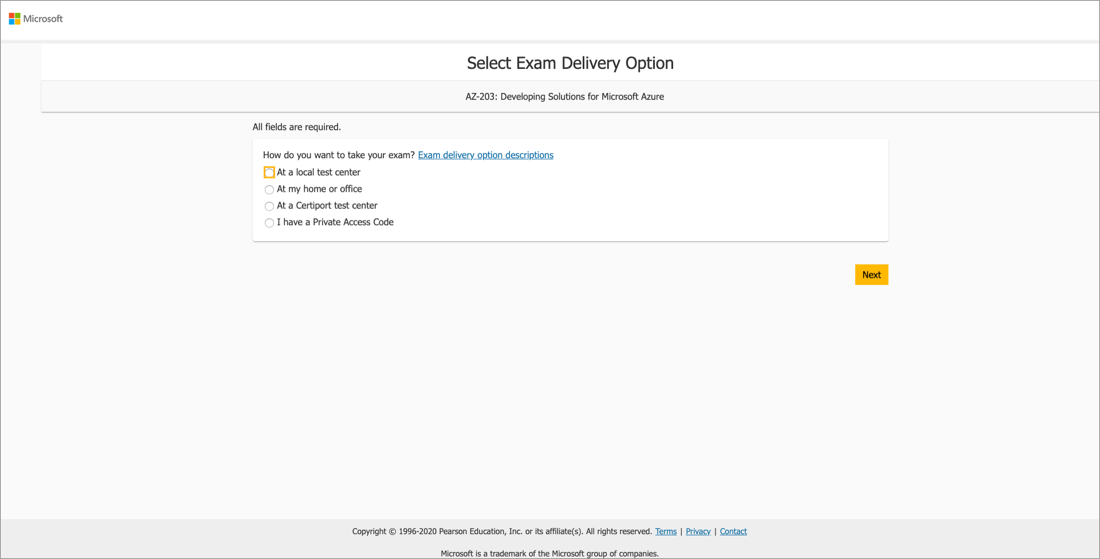
ピアソン VUE で受講券を利用する方法
受講券を利用するには、標準のプロセスを使用して、ピアソン VUE で試験を登録してスケジュールします。 登録について詳しくは、「試験の登録とスケジュール設定」をご覧ください。
支払いと請求の情報を入力する画面で、[Add Voucher or Promo Code](受講券またはプロモーション コードの追加) を選び、画面の指示に従って受講券を引き換えます。